谁说Mac不能玩游戏?
有了CrossOver,你也能在Mac上玩《黑神话:悟空》《守望先锋》《荒野大镖客2》《赛博朋克2077》《艾尔登法环》等热门游戏啦
-
系统清理+兼容软件套装
-
CrossOver 永久版
-
CrossOver 年订阅版
Mac 爽玩 3A 游戏大作!点我看体验视频

发布时间:2021-07-29 15: 07: 39
说到数据备份,很多iOS设备用户首先想到的是iTunes或iCloud备份,因这两项是比较传统的做法。但传统归传统,实际上,很多人都感觉这两种备份方式都显得比较繁琐。
相对于以上两种传统备份方式,iMazing的备份就显得实用很多,不仅能恢复iTunes与自身的备份数据,而且还能在备份恢复前浏览数据,以及选择需要恢复的数据,使用起来更灵活,而且更重要的是,除电脑容量限制外,iMazing本身无备份容量的限制。
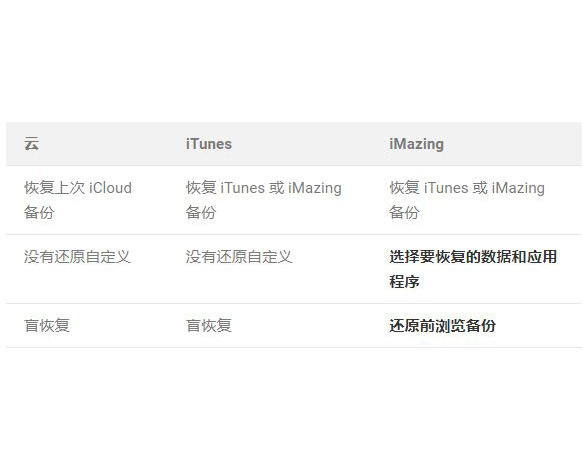
一、可选择备份
iMazing可同时存档设备的多个备份数据,而且得益于其优化的磁盘使用功能,备份数据占用的空间相对于iTunes备份会小得多,因iMazing不储存iOS系统本身,仅存储设备中的数据。
在恢复备份时,我们能根据需要选择具体恢复的备份。
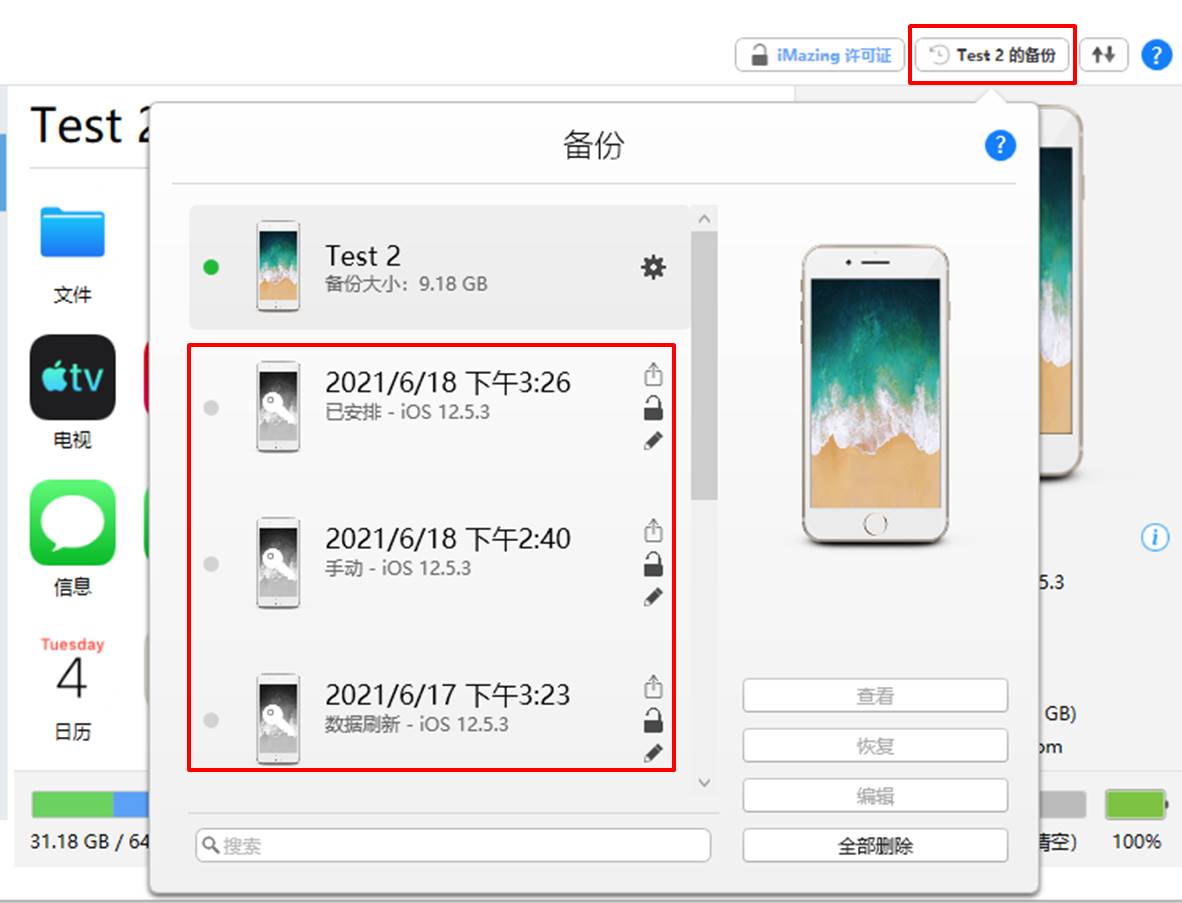
二、可查看、编辑、恢复、删除备份
对于每一个备份数据,我们均可查看、编辑、恢复、删除。对于初级使用者来说,主要是使用查看、恢复与删除功能,编辑功能则需具备较为熟练的系统编辑经验。
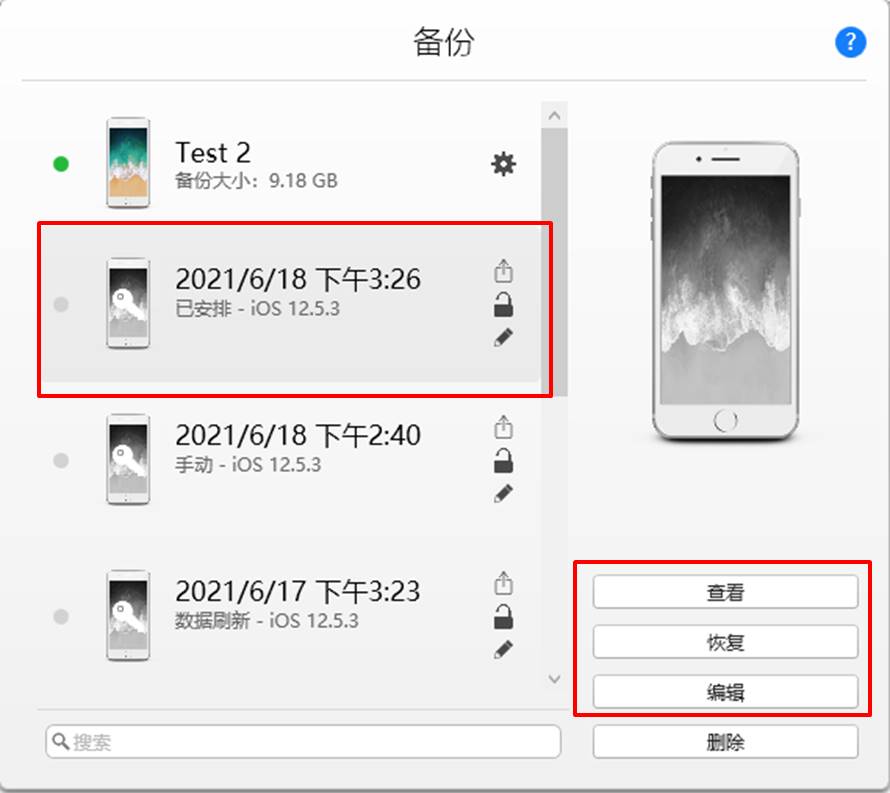
对于每一份备份数据,如图4所示,均包含了信息、通讯录、图片、应用程序等数据,但不包含iTunes媒体库,如音乐、在iTunes购买的电影与书籍等内容,因这些内容需单独同步。
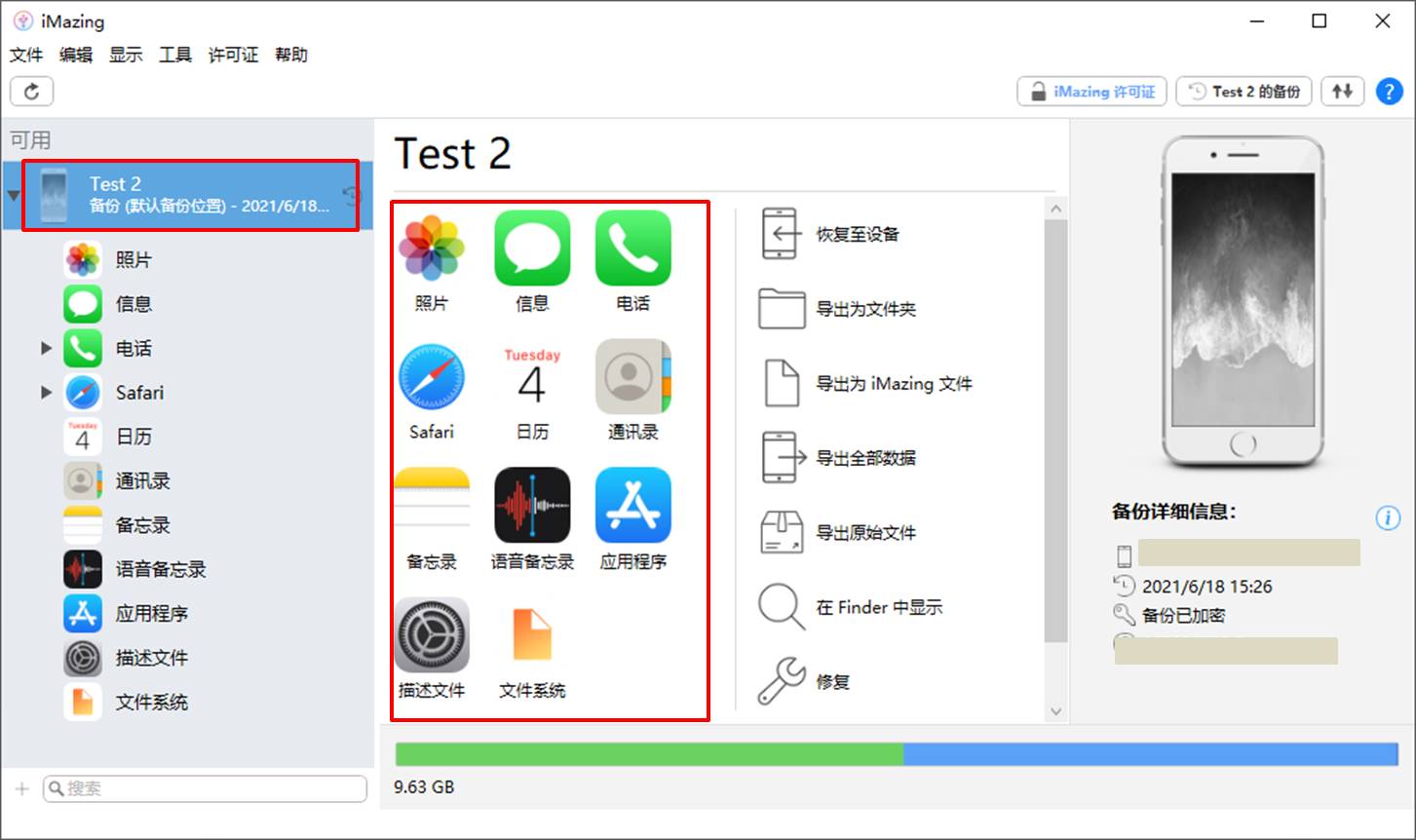
三、可选择恢复的数据与应用程序
最让人惊喜的是,iMazing在恢复数据前,能对恢复的数据与应用程序进行筛选。具体的操作是,如图5所示,在备份面板中选择需要恢复的备份,并单击右侧的“恢复”按钮。
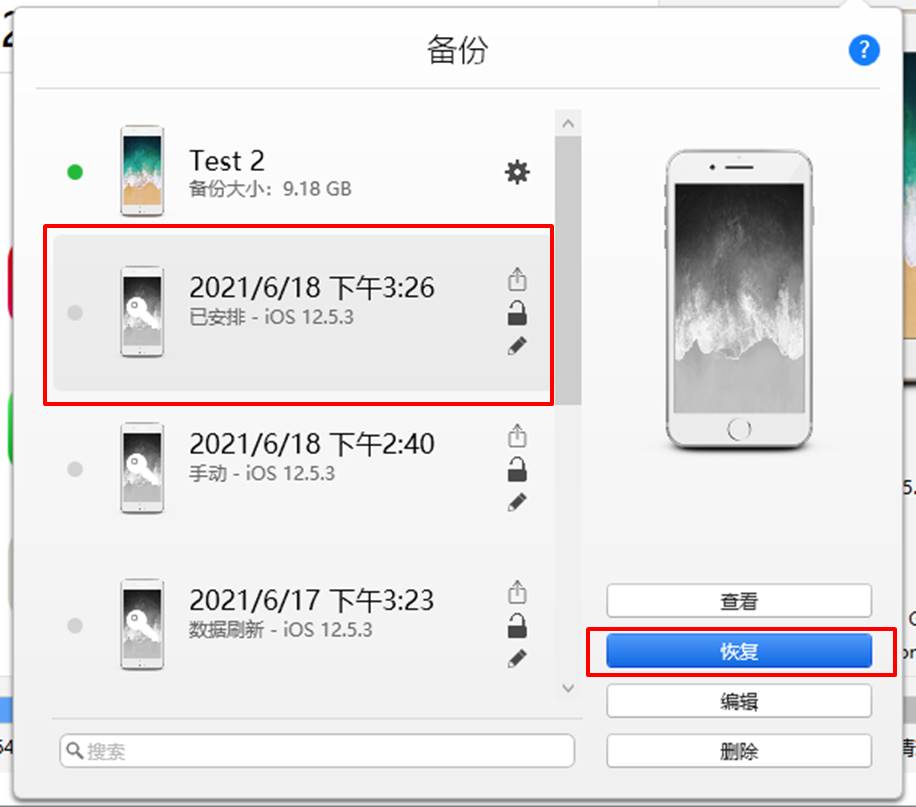
接着,软件就会弹出该备份对应的恢复选项,我们可针对数据、应用程序的恢复进行筛选。
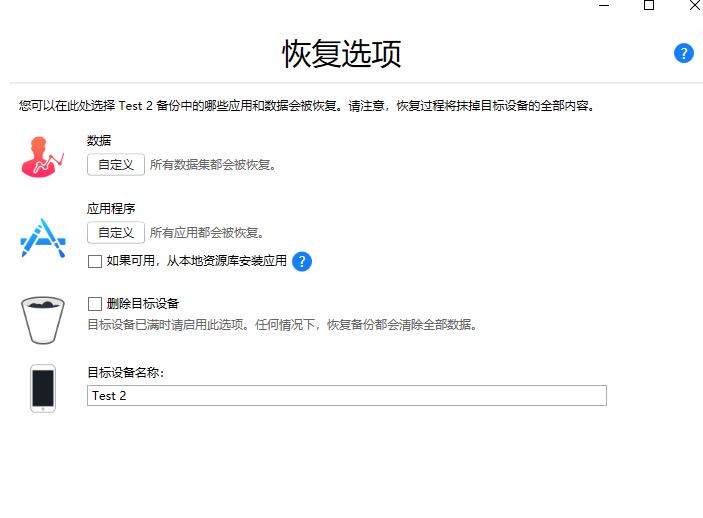
恢复的数据指的是iOS设备自带的应用程序数据,包括Safari、信息、备忘录等数据。
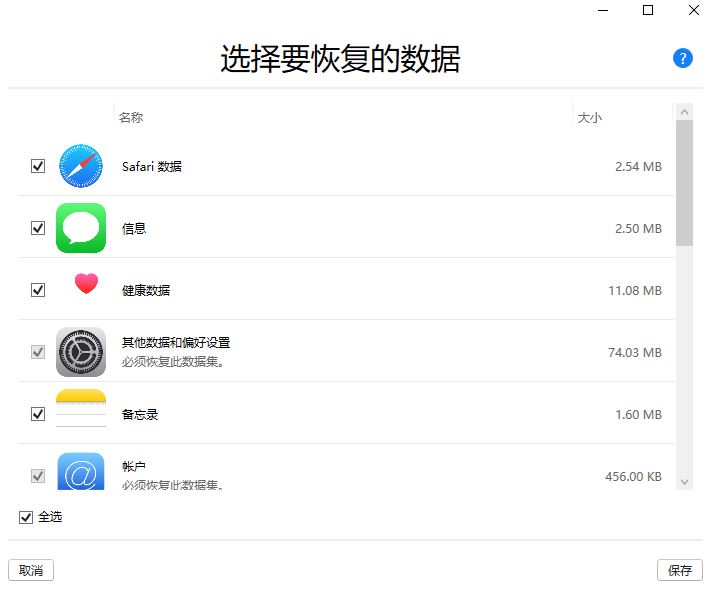
恢复的应用指的是第三方应用程序,一些后续不会使用到的应用程序,可在此处筛选掉。比如,一些缓存较多的视频应用程序,可选择不恢复数据。
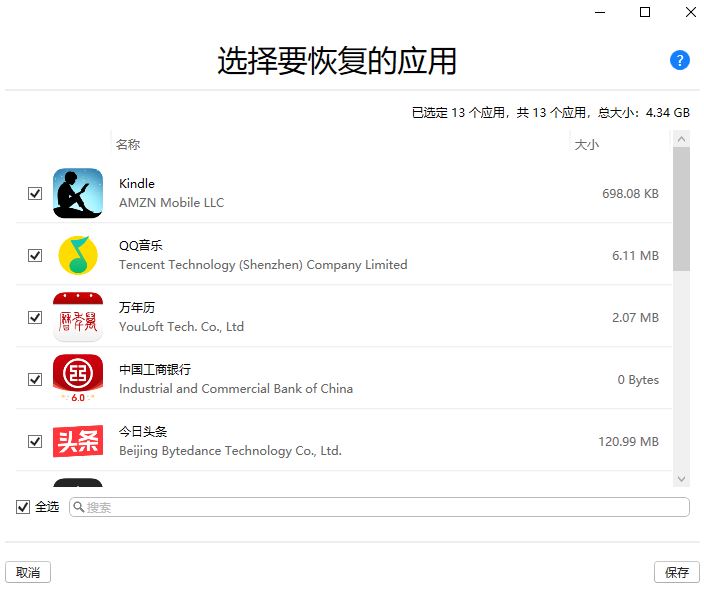
四、小结
综上所述,相对于iTunes、iCloud传统的备份方式,iMazing的备份会更灵活、更实用。不仅可以查看备份数据,而且还可以选择恢复的数据与应用程序,避免无用数据的恢复。
作者:泽洋
展开阅读全文
︾